Win7系统清理hosts文件的方法
发布时间:2016-12-28 来源:查字典编辑
摘要:Win7系统如何清理hosts文件?Win7系统下的Hosts文件是一个没有扩展名的系统文件,通常我们都用记事本工具打开。由于Hosts文件...
Win7系统如何清理hosts文件?Win7系统下的Hosts文件是一个没有扩展名的系统文件,通常我们都用记事本工具打开。由于Hosts文件是系统文件,所以总是会被很多恶意程序所修改。这时候为了保护电脑,我们就得把Hosts文件清理一下。那么,要如何清理Hosts文件呢?下面小编就给大家带来Win7系统清理hosts文件的方法,一起来看看吧。
方法/步骤
1、双击计算机图标。
2、输入hosts文件的存储地址,直接在文件地址栏输入一下内容就好:C:WINDOWSsystem32driversetchosts。
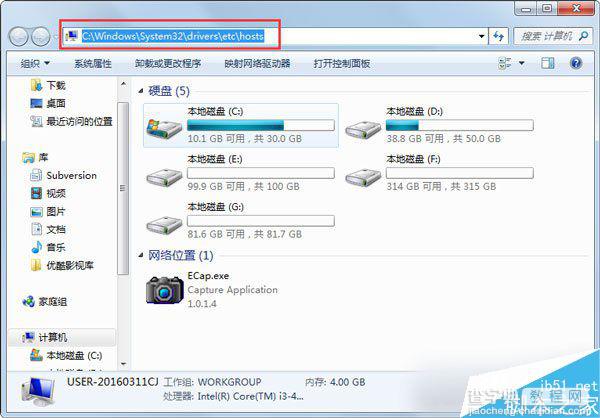
3、按Enter键结束,弹出选择文件打开方式的弹窗,选择使用记事本打开。
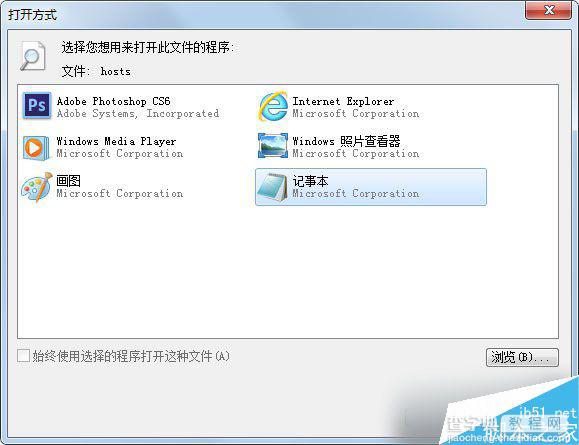
4、打开后显示如下图。前面一大段是说明性的文字,可以直接将整个文档清空。
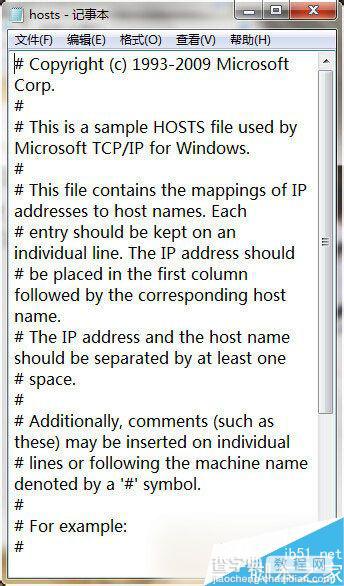
5、标准的会有以下这些内容,如果多出来的话,应该是被修改了,可以根据自己的需要来对文件进行修改。
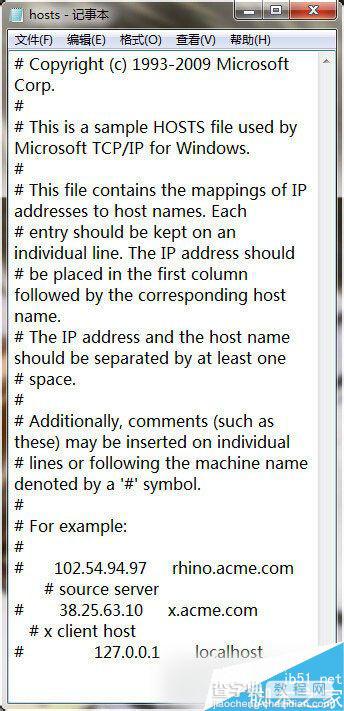
需要注意的是,hosts文件不可随意修改,所以一定要在十分确定你所要修改的是恶意程序的情况下,才可修改hosts文件。
以上就是小编带来的Win7系统清理hosts文件的方法,希望可以帮助到大家,更多内容请关注查字典教程网!


